Menghubungkan Komputer Host dengan V-Box (Ubuntu Server)
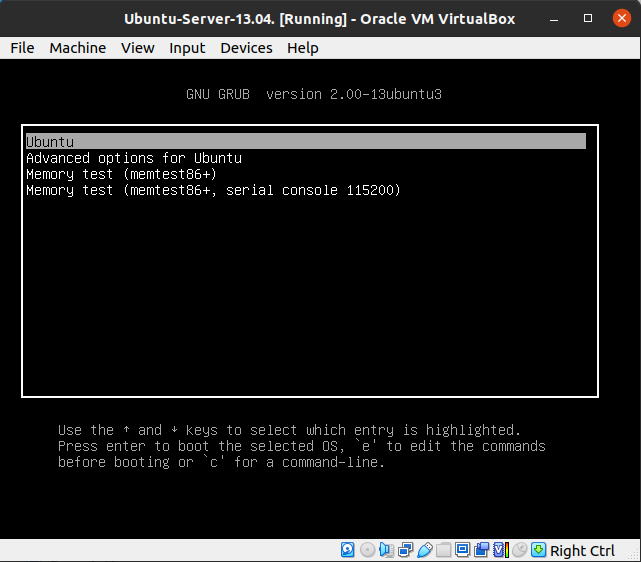
Assalamualaikum wr.wb
Saat belajar virtualbox yang harus di pahami adalah mengunakan konfigruasi dari virtualbox terlebih dahulu. Butuh pemahaman lebih untuk belajar dengan virtualbox ini karena virtualbox punya banyak sekali pengaturan yang kadang harus kita sesuaikan dengan apa yang kita butuhkan. Salah satu nya adalah konfigurasi yang sering di lakukan adalah konfigurasi bagian jariangan dalam virtualbox.
Tutorial ini akan menghubungkan komputer asli dengan komputer virtual, dan menghubungkan nya dengan Jaringan Hanya-Host. Tapi ingat kita akan mengunakan IP static, IP static adalah IP yang kita yang menentukan nya sendiri.
Anda harus terlebih dahulu mengubah IP Komputer asli anda menjadi IP static, dengan cara mengubah pengaturan di jaringan kabel seperti ini.

Lalu masukan IP Static nya, anda bisa mengikuti IP yang ada pada gambar agar anda tidak bingung dalam mengisi IP nya.

Secara default konfigurasi Jaringan Hanya Host di virtualbox itu belum aktif, maka kita harus melakukan konfigurasi terlebih dahulu. Kita pilih Berkas > Preferensi > Jaringan > Jaringan Hanya-Host, lalu di situ anda membuat profil baru.

Tampilan nya akan seperti di atas untuk membuat profil baru, lalu kita lanjud membuat konfigurasi profil yang kita buat tadi. Dengan masukan Alamat IPv4 dan Mask Jaringan IPv4 sama dengan yang saya buat tidak masalah, Yang bawah nya cukup di kosongi saja.

Jika sudah anda masuk kepengaturan jaringan komputer virtual, dan ubah jaringan nya menjadi Jaringan Adaptor Hanya-Host dan ubah nama menjadi vboxnet0.

Di contoh yang saya buat adalah komputer virtual nya mengunakan Ubuntu Server, perintah untuk mengecek nama dari kartu jaringan ubuntu server dengan perintah
sudo ifconfig

Anda bisa melihat nama kartu jaringan yang ada di Ubuntu Server saya, yaitu nama nya eth0. Anda sesuaikan saja dengan nama kartu jaringan ditempat anda bisa nya bisa berbeda, tapi yang penting adalah konfigurasi nya benar. Kemudian anda lakukan konfigurasi jaringan menjadi static.
nano /etc/network/interfaces
Anda bisa mengubah nya seperti ini, ingat eth0 yang ada di saya anda harus sesuaikan dengan nama kartu jaringan anda yang sebelum nya sudah di cek dengan perintah ifconfig tadi.

Lalu simpan konfigurasi jaringan anda, dan restart jaringan di Ubuntu Server anda dengan perintah.
sudo /etc/init.d/networking restart
Dan pastikan restart berhasil, Belum selesai sampai situ.
IP Komputer Asli = 192.168.56.102
IP Adaptor VirtualBox = 192.168.56.1
IP Komputer virtual = 192.168.56.101
Lalu anda coba lakukan ping antar Komputer, dari komputer asli ke komputer virtual dan sebalik nya.

Pastikan ping antar komputer anda berhasil, dan tidak ada pesan error. Mungkin itu tutorial cara menghubungkan komputer asli dengan komputer virtual.
Wasalamulaikum wr.wb